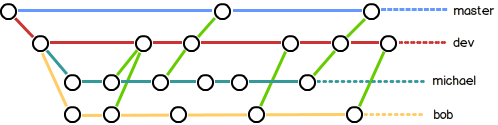# Git
Git是一个开源的分布式版本控制系统,可以有效、高速的处理从很小到非常大的项目版本管理
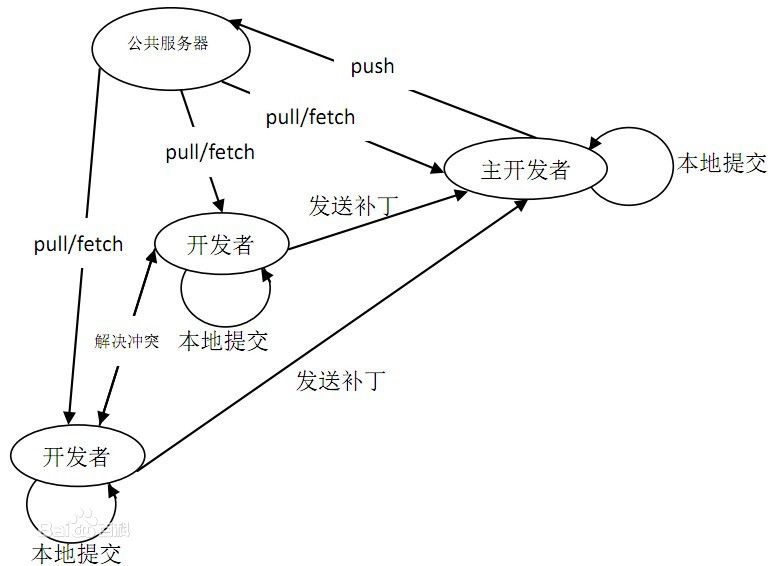
# 安装与配置
- 下载与安装
下载地址:https://git-for-windows.github.io - 配置个人信息(名字与邮箱)
使用Git的第一件事就是设置你的名字和email,这些就是你在提交commit时的签名git config --global user.name "Your Name" git config --global user.email "email@example.com"查看是否配置成功,用命名git config -l
# git的使用
# 创建本地仓库
git init:把当前目录变成一个git仓库,并自动创建master分支
以上命令会在当前目录下创建了一个.git 隐藏目录,它就是所谓的Git 仓库。生成仓库后的目录就不是普通的文档目录了,我们将其称为工作区,所以工作区中都包含一个git仓库,而一个git仓库中又包含一个暂存区和一个版本库
# 工作区与版本库概念
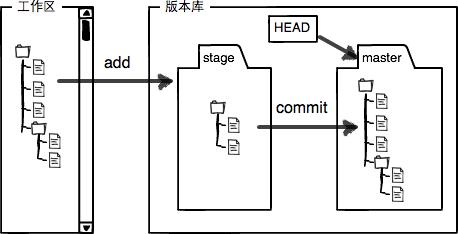
Git有三大区:工作区、暂存区、版本库(如上图 )
- 工作区(Working Directory):电脑中的目录
- 仓库:工作区有一个隐藏目录.git,这个不算工作区,而是Git仓库。
- 暂存区(stage/index):一个临时的存储区域
- 版本库 (Repository)
# 添加文件到版本库的步骤
- 创建(修改)文件
往工作区中添加/修改文件 - 添加到暂存区:
git add <file>
把修改存放到暂存区git add 文件夹:把文件夹下的所有修改添加到暂存区git add.:添加所有修改到暂存区
如果想过滤部分文件,请查看 过滤清单
- 提交到版本库:
git commit -m "备注"
使用git commit 命令可将暂存区的内容提交至版本库中,这个过程称为提交,每一次提交都意味着版本在进行一次更新(会自动生成一个commit id)TIP
如果不写-m回车会进入vim编辑界面,退出方法:
- 推出编辑状态:ESC
- 同时按下Shift和冒号(:),接着输入输入:q(退出不保存),wq(保存并退出)
# 其他辅助命令
查看仓库变更状态:git status
用status查看仓库会有几种状态:untracked、unstaged、uncommitted
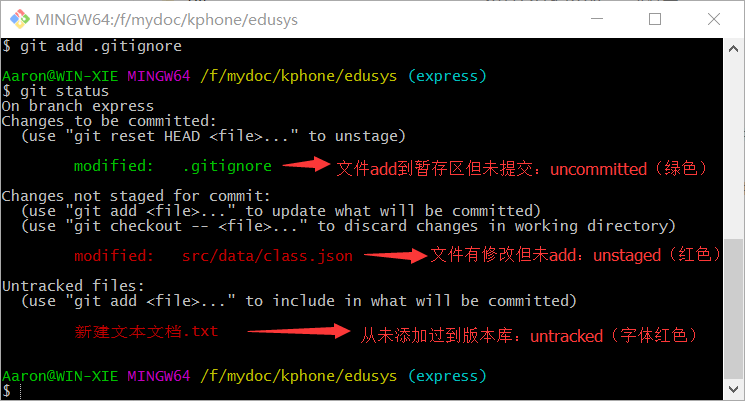
# git远程仓库
# 注册登录
- github(国外):https://github.com/
- coding(国内):https://coding.net
# 关联本地仓库与远程仓库
有两种方式关联:ssh和https两种协议,https比较简单,但提交时每次都分输入用户名和密码,如使用https协议,直接跳过以下第1、第2步
- 创建SSH Key:
ssh-keygen -t rsa -C 'email地址'
以上命令会在当前window用户的目录里创建.ssh目录,里面有id_rsa(私钥)和id_rsa.pub(公钥)两个文件 - 添加SSH Key到Git服务器
添加完成后测试线路是否连通:ssh -T git@github.com - 建立本地仓库与远程仓库的连接
- 方式1:适用于先有本地仓库,后有远程仓库的情况
格式:git remote add 远程仓库名 远程仓库地址git remote add origin git@github.com:xxx/view.gitPS:删除远程仓库连接:git remote remove 远程仓库名
- 方式2:克隆(适用于先有远程库,后有本地仓库的情况)
格式:git clone 远程仓库地址当你从远程仓库克隆时,实际上Git自动把本地的master分支和远程的master分支对应起来了,并且,远程仓库的默认名称是origin
- 方式1:适用于先有本地仓库,后有远程仓库的情况
# 推送到远程仓库
- git push
格式:git push 远程仓库名 本地分支名:远程分支名
把本地分支内容推送到远程分支(远程分支名省略表示推送到与本地分支相同的分支)git push origin master
# 拉取与合并
同步本地与远程仓库
- git pull
格式:git pull 远程仓库名 远程分支名:本地分支名
拉取远程分支内容到本地并与本地分支进行合并(本地分支名省略表示合并到与远程分支名相同的分支)git pull origin master - git fetch
拉取远程分支内容 - git merge
合并分支内容
git pull origin master
//以上命令相当与以下命令
git fetch origin master
git merge origin/master
push和pull后的分支顺序格式:<来源地>:<目的地>
# 版本回退
- 回退命令:
git reset- 回退到上一个版本
git reset --hard HEAD^ - 回退到指定版本:
git reset --hard [commit id]版本号没必要写全,前几位就可以了,Git会自动去找。 - 回退指定文件
git reset --hard [commit id] <file> - 参数说明
- –hard:工作区、暂存区、版本库的文件同时回退
- –mixed:暂存区、版本库的文件回退(默认)
- –soft:仅仅回退版本库中的文件
- 回退到上一个版本
- 版本表示
当前版本:HEAD
上一个版本:HEAD^
上上个版本:HEAD^^
… 依此类推
前100个版本:HEAD~100 - 显示从最近到最远的提交日志:
git log- –pretty=oneline(显示简要信息id+备注)
- –graph(图形显示版本走向)
- –abbrev-commit(显示简写的id)
- 一大串类似3628164…882e1e0的是commit id(版本号)
- 查看命令历史:
git reflog - 撤销文件修改
git checkout -- <file>:放弃工作区的修改git rm --cache <file>:撤销暂存区的修改git reset HEAD <file>:撤销暂存区的修改
- 对比文件:
git diff <file>
# git过滤配置
一般来说每个Git项目中都需要一个“.gitignore”文件,这个文件的作用就是告诉Git哪些文件不需要添加到版本管理中。
#过滤dist根目录下的文件(不过滤其他目录下的dist文件夹)
/dist
#过滤所有mtk文件夹
mtk/
#过滤所有.zip文件
*.zip
#过滤某个具体文件
/mtk/do.c
- #为注释
- 很简单吧,被过滤掉的文件就不会出现在你的GitHub库中了,当然本地库中还有,只是push的时候不会上传。
# 分支操作
- 创建分支:
git branch 分支名 - 切换分支:
git checkout 分支名以上两步合并为:
git checkout -b 分支名 - 查看分支:
git branch
列出所有分支,当前分支前面会标一个*号 - 合并分支:
git merge 分支名git merge dev:把dev分支合并到当前分支- Fast-forward:快速合并
禁用快速合并: –no-ff (保持分支信息)
合并要创建一个新的commit,所以加上-m参数,把commit描述写进去
- 删除分支:
git branch -d 分支名
强行删除,需要使用命令git branch -D feature-vulcan - 获取远程分支
- 先获取
git fetch - 然后在本地创建一个同名分支,并将远程分支映射到此分支
git branch dev origin/dev
- 先获取
在实际开发中,我们应该按照几个基本原则进行分支管理:
首先,master分支应该是非常稳定的,也就是仅用来发布新版本,平时不能在上面干活;
那在哪干活呢?干活都在dev分支上,也就是说,dev分支是不稳定的,到某个时候,比如1.0版本发布时,再把dev分支合并到master上,在master分支发布1.0版本;
你和你的小伙伴们每个人都在dev分支上干活,每个人都有自己的分支,时不时地往dev分支上合并就可以了。
所以,团队合作的分支看起来就像这样: